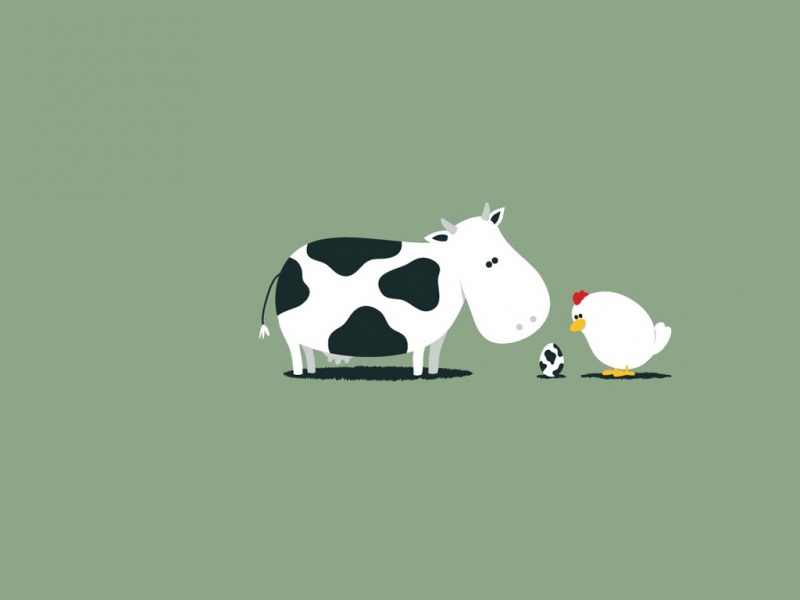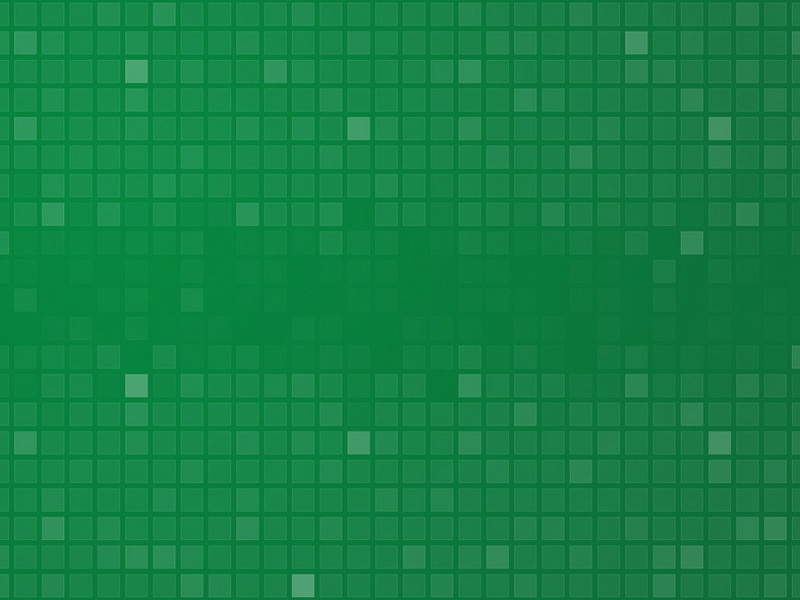当前浏览器不支持播放音乐或语音,请在微信或其他浏览器中播放
???? G-DRAGON - COUP D
???? G-DRAGON - COUP D
excel排序新技能:想排就排,按照部门职位自定义排序
员工信息表中有员工所属部门,职位等信息,如果按照一般的升序或者降序排列,可能总裁办公室就成最后一个部门了,而你的排序可能会出现在总经理的前面,为避免此类情况,今天excel小课堂就带大家来一场想怎么排就怎么排的自定义排序吧!
假设某公司有5个部门:总裁办公室,财务部、人力资源部、销售部、生产车间,每个部门设置副总经理、经理、普通员工等职位级别。现要求按照总裁办公室,财务部、人力资源部、销售部、生产车间的部门顺序,职位按照职位级别从高到低排序。公司部门、职位、员工姓名详情如图所示:
1)选中工作表,依次单击“排序和筛选”--“自定义排序”
2)在弹出的“排序”窗口中,首先勾选“数据包含标题”,然后列中选择“部门”,排序依据默认“数值”,次序中选择“自定义序列”
3)在弹出的“自定义序列”窗口中,输入序列“
部门
总裁办公室
财务部
人力资源部
销售部
生产车间
”
按Enter键分隔列表条目;单击“添加”,添加到自定义序列,这样以后就可以直接选择该序列了;然后按“确定”即可
4)在上图所示的排序消息框中,单击“添加条件”,在次要条件文本框中选择“职位”,按上依次输入“
职位
总经理
副总经理
经理
普通员工
”序列。
最后,上述排序消息框中单击“确定”按钮,就可以实现效果了。
关注excel小课堂微信号,更多excel实案例技巧随时学起来!